Hur man döljer media med privat läge på Galaxy S6 edge+
Miscellanea / / February 12, 2022
Sekretess och Android har inte riktigt varit synonymt med varandra. Det finns en hel del debatt kring säkerheten för själva operativsystemet, plus Googles idé att använda användardata för sin annonsplattform. I vilket fall som helst debatt och dess jämförelse med iOS kommer inte att dö ut någon gång snart och vi kommer inte att diskutera det här. Låt oss istället se hur Samsung har införlivat det privata läget i sin Samsung Galaxy S6 edge+.

Fungerar också med Note5: Metoden som nämns nedan fungerar bra med en Samsung Galaxy Note5 också, eftersom den har en ganska liknande variant av TouchWiz UI som S6 edge+.
Komma igång
Först och främst är det privata läget helt enkelt ett namn som ges till det läget där en användare kan dölja media på sina Samsung-telefoner. Allt som är privat eller som du inte vill att andra ska se. Det kan vara ett gäng filer eller till och med mappar, det fungerar bra för alla. För att komma igång kan du navigera till inställningar -> Sekretess och säkerhet -> Privat läge.

När du växlar omkopplaren för att aktivera den kommer du att bli ombedd att välja din metod för att säkra läget. Visst, det finns fler traditionella PIN- och mönsterlås, men jag rekommenderar starkt att du använder dina egna fingeravtryck. Faktum är att det skulle vara bäst om du ställer in autentisering med fingeravtrycksläsare för så många saker du vill.

När du är klar kommer du att se en ny ikon i statusfältet överst på din Galaxy S6 edge+. Detta indikerar att du nu är i det privata läget och nu kan välja media som du vill dölja.
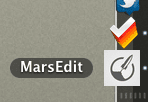
Det snabbaste sättet att kolla upp det är genom att gå till ditt galleri och välja några filer eller en hel mapp och sedan trycka på Mer i det övre högra hörnet av skärmen och välj Flytta till Privat.

Det finns ingen begränsning på typen av fil och antalet filer, du kan flytta till privat läge. Men om du flyttar ett stort antal samtidigt kan det ta lite tid. Så ha tålamod.

Ingen begränsning av filer
Det bästa med denna praktiska funktion är att du kan dölja så många filer som du kan komma åt från Mina filer som du vill. Och naturligtvis vara en sorts standardfilhanterare, det är här du kan hitta alla filer som du annars inte hittar i Galleri-appen på Samsung-enheten.

Den enda punkten att tänka på här är att du kan dölja alla dessa filer så länge du är i det privata läget och inte annars. Om du har glömt att flytta en viss fil till privat läge måste du gå tillbaka till menyn Inställningar och följa stegen jag hade lagt ut tidigare.
Håll inte telefonen i privat läge
Detta borde vara självklart, men jag säger det ändå. Om du inte vill att folk bläddrar igenom din telefon, är det bäst att gå ur privat läge när du har gömt filerna du ville. För så länge du är i det här läget antar telefonen att du fortfarande vill gömma fler filer här och de dolda filerna kommer fortfarande att vara synliga.
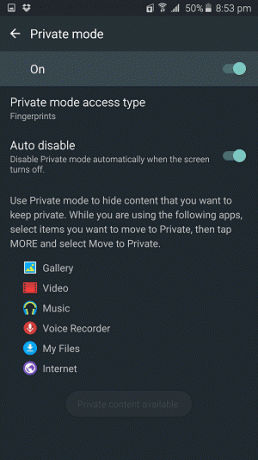
I själva verket skulle det vara bäst att välja Autoavaktivera alternativet från den tidigare nämnda menyn Privat läge i Inställningar. Detta kommer att säkerställa att du är ur det privata läget nästa gång du låser upp telefonen och i min verkliga världstestning fungerade det som en pärla varje gång. Även om du vill flytta filer till privat efter att ha avslutat det privata läget kan du göra det, men telefonen kommer att göra det be om säkerhetsautentiseringen som du hade valt tidigare.
Android adoption?
Det finns gott om appar från tredje part som kan göra något liknande, men varför skulle en användare vilja göra det om Android kan bygga in sådana funktioner direkt i deras operativsystem. Eftersom Google inte går framåt på den fronten, är det fantastiskt att se sådana som Samsung leda gruppen här.
Senast uppdaterad den 3 februari 2022
Ovanstående artikel kan innehålla affiliate-länkar som hjälper till att stödja Guiding Tech. Det påverkar dock inte vår redaktionella integritet. Innehållet förblir opartiskt och autentiskt.



